Win11系統(tǒng)任務(wù)欄停止工作怎么辦?
最近有不少用戶跟小編反映自己電腦的任務(wù)欄會(huì)突然停止工作或者變得無(wú)響應(yīng),這是怎么回事?小編認(rèn)為導(dǎo)致這種情況的原因有很多,如損壞的系統(tǒng)數(shù)據(jù)文件、Windows資源管理器的問(wèn)題、系統(tǒng)上的用戶帳戶中的某些設(shè)置已更改等等。
修復(fù) 1:嘗試在系統(tǒng)上創(chuàng)建一個(gè)新的用戶帳戶
用戶可能會(huì)對(duì)系統(tǒng)的設(shè)置進(jìn)行多次更改或編輯/修改任何數(shù)據(jù)文件,從而導(dǎo)致系統(tǒng)出現(xiàn)問(wèn)題。發(fā)現(xiàn)或修復(fù)用戶可能進(jìn)行的更改也非常困難。
因此,最好建立一個(gè)新的用戶帳戶并嘗試使用它登錄系統(tǒng)。這里有幾個(gè)步驟簡(jiǎn)要說(shuō)明了如何做到這一點(diǎn)。
第 1 步:同時(shí)按Win + I鍵進(jìn)入系統(tǒng)上的設(shè)置應(yīng)用程序。
第 2 步:?jiǎn)螕?ldquo;設(shè)置”應(yīng)用程序窗口左側(cè)面板上的“帳戶”選項(xiàng)。
第 3 步:在右側(cè),選擇其他用戶,如下圖所示。
第 4 步:點(diǎn)擊其他用戶下添加其他用戶選項(xiàng)的添加帳戶按鈕,如下圖所示。
第 5 步:如果您有任何其他 Microsoft 帳戶詳細(xì)信息,則可以使用該帳戶登錄并按照屏幕上的說(shuō)明創(chuàng)建新用戶帳戶。
第 6 步:如果您沒(méi)有任何其他 Microsoft 帳戶的信息,請(qǐng)單擊我沒(méi)有此人的登錄信息鏈接,如下圖所示。
第 7 步:如果要?jiǎng)?chuàng)建 Microsoft 帳戶,請(qǐng)輸入電子郵件地址并單擊下一步并執(zhí)行屏幕上的任務(wù)。
第 8 步:如果要?jiǎng)?chuàng)建本地帳戶,請(qǐng)單擊添加沒(méi)有 Microsoft 帳戶的用戶。
第 9 步:這會(huì)彈出為此 PC 窗口創(chuàng)建用戶。
第 10 步:輸入所有詳細(xì)信息,例如帳戶名、密碼和其他安全問(wèn)題等,然后單擊下一步。
第 11 步:這將在系統(tǒng)上創(chuàng)建本地帳戶。
第 12 步:現(xiàn)在重新啟動(dòng)系統(tǒng)并使用新創(chuàng)建的本地帳戶登錄。
檢查任務(wù)欄現(xiàn)在是否正常工作。
修復(fù) 2:使用任務(wù)管理器重新啟動(dòng) Windows 資源管理器
Windows 資源管理器是有助于管理 Windows 操作系統(tǒng)的工具的圖形表示。當(dāng)Windows資源管理器由于某些未知原因而卡住時(shí),系統(tǒng)會(huì)出現(xiàn)此類問(wèn)題。
因此,我們將在下面的幾個(gè)步驟中向您展示如何使用任務(wù)管理器重新啟動(dòng) Windows 資源管理器。
第 1 步:要在系統(tǒng)上打開(kāi)任務(wù)管理器,請(qǐng)?jiān)阪I盤上同時(shí)按CTRL + SHIFT + ESC鍵。
第 2 步:?jiǎn)螕羧蝿?wù)管理器窗口左上角菜單上的進(jìn)程選項(xiàng)卡,如下所示。
第 3 步:右鍵單擊正在運(yùn)行的應(yīng)用程序列表中的Windows 資源管理器,然后從上下文菜單中選擇重新啟動(dòng),如下面的屏幕截圖所示。
第 4 步:Windows 資源管理器重新啟動(dòng)后,檢查問(wèn)題是否已解決。
修復(fù) 3:運(yùn)行系統(tǒng)文件檢查器掃描和 DISM 健康恢復(fù)
系統(tǒng)上的數(shù)據(jù)文件由于強(qiáng)制關(guān)閉而損壞,而文件未保存。因此,掃描這些損壞的文件并立即替換或刪除它們以及使用 DISM 工具恢復(fù)系統(tǒng)運(yùn)行狀況非常重要。
讓我們看看如何使用 SFC 掃描和 DISM 健康恢復(fù)來(lái)完成此操作。
第 1 步:通過(guò)在運(yùn)行命令框中鍵入cmd(同時(shí)按Win + R鍵)打開(kāi)提升的命令提示符窗口。
第 2 步:然后,同時(shí)按CTRL + SHIFT + ENTER鍵。
第 3 步:?jiǎn)螕?ldquo;是”接受UAC提示以繼續(xù)。
第 4 步:在命令提示符下鍵入sfc /scannow ,然后點(diǎn)擊Enter鍵開(kāi)始掃描損壞的系統(tǒng)文件。
第 5 步:完成后,如果在系統(tǒng)上發(fā)現(xiàn)任何損壞的數(shù)據(jù)文件,請(qǐng)?zhí)鎿Q/刪除任何損壞的數(shù)據(jù)文件。
第 6 步:稍后,執(zhí)行以下命令,將使用 DISM 工具恢復(fù)系統(tǒng)的健康狀況,如下所示。
DISM /在線 /Cleanup-Image /RestoreHealth
第 7 步:一切完成后,關(guān)閉命令提示符窗口。
修復(fù) 4:保持 Windows 系統(tǒng)更新
Microsoft 可能會(huì)不時(shí)進(jìn)行更新,通過(guò)更新軟件或添加新功能來(lái)改善用戶體驗(yàn)。他們還會(huì)同時(shí)發(fā)布額外的驅(qū)動(dòng)程序更新,這就是為什么應(yīng)該定期檢查 Windows 系統(tǒng)是否有任何更新。
因此,請(qǐng)按照下面給出的這些步驟來(lái)更新系統(tǒng)上的窗口。
第 1 步:同時(shí)按Win + I鍵打開(kāi)設(shè)置應(yīng)用程序。
第 2 步:從“設(shè)置”窗口左側(cè)的菜單中選擇“ Windows 更新”選項(xiàng)。
第 3 步:然后點(diǎn)擊窗口右上角的檢查更新,如下圖所示。
第 4 步:如果有任何可用的更新,請(qǐng)下載并安裝它們。
第 5 步:完成后,重新啟動(dòng)系統(tǒng)以使這些更新生效。
第 6 步:系統(tǒng)啟動(dòng)后,查看任務(wù)欄是否按預(yù)期工作。
修復(fù) 5:使用 PowerShell 重新注冊(cè)所有應(yīng)用程序
這個(gè)問(wèn)題可以通過(guò)重新注冊(cè)所有應(yīng)用程序來(lái)解決,因?yàn)槠渲幸恍?yīng)用程序在打開(kāi)時(shí)會(huì)凍結(jié)或崩潰,從而導(dǎo)致這些類型的問(wèn)題。
讓我們看看如何使用 Powershell 應(yīng)用程序來(lái)實(shí)現(xiàn)這一點(diǎn)。
第 1 步:按Windows鍵并鍵入powershell。
第 2 步:右鍵單擊PowerShell應(yīng)用程序,然后從選項(xiàng)中選擇以管理員身份運(yùn)行,如下所示。
第 3 步:這將打開(kāi)提升的 PowerShell 窗口。
第 4 步:在 PowerShell 中執(zhí)行以下命令,如下所示。
獲取-AppXPackage -AllUsers | Foreach {Add-AppxPackage -DisableDevelopmentMode -Register “$($_.InstallLocation)AppXManifest.xml”}
第 5 步:等到它執(zhí)行命令并且所有應(yīng)用程序都重新注冊(cè),然后重新啟動(dòng)系統(tǒng)。
相關(guān)文章:
1. Win10系統(tǒng)中斷占用CPU高使用率怎么解決?2. Win7所有用戶都被禁用怎么辦?Win7所有用戶都被禁用解決方法3. Win10 C盤突然爆滿了怎么清理?小編教你不用軟件直接釋放10多個(gè)G!4. UOS應(yīng)用商店不能用怎么辦? uos系統(tǒng)應(yīng)用商店不能使用的解決辦法5. uos如何安裝微信? uos系統(tǒng)微信的安裝教程6. Win10桌面圖標(biāo)大小怎么更改?Win10桌面圖標(biāo)大小更改方法介紹7. Win8系統(tǒng)怎么設(shè)置電腦干凈啟動(dòng)?Win8系統(tǒng)設(shè)置干凈啟動(dòng)方法8. Win10怎么永久關(guān)閉自動(dòng)更新?Win10如何永久關(guān)閉自動(dòng)更新9. Win10電腦玩使命召喚16打開(kāi)就閃退怎么辦?10. 怎么安裝雙系統(tǒng)?win10穩(wěn)定版和win11雙系統(tǒng)安裝圖文教程
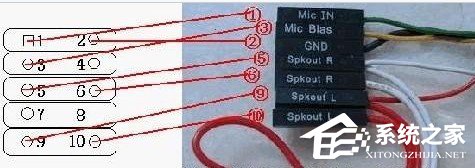
 網(wǎng)公網(wǎng)安備
網(wǎng)公網(wǎng)安備